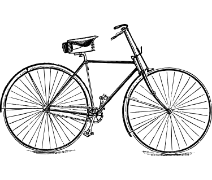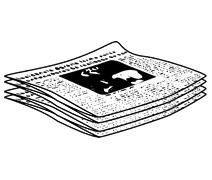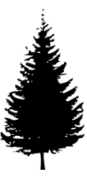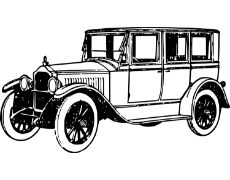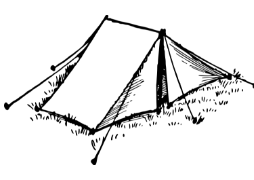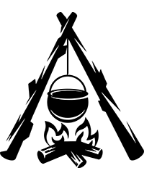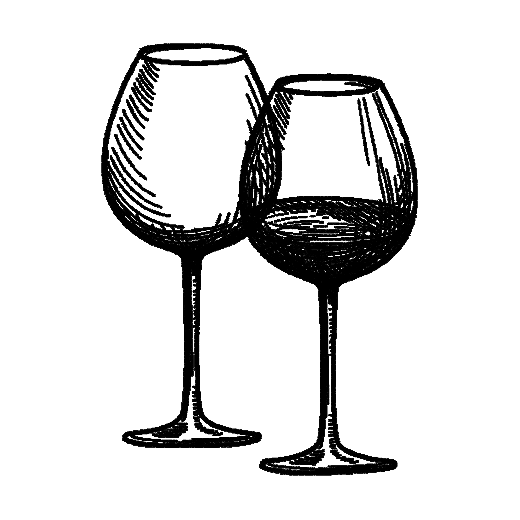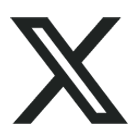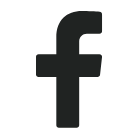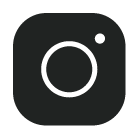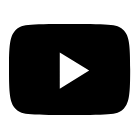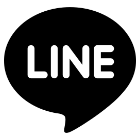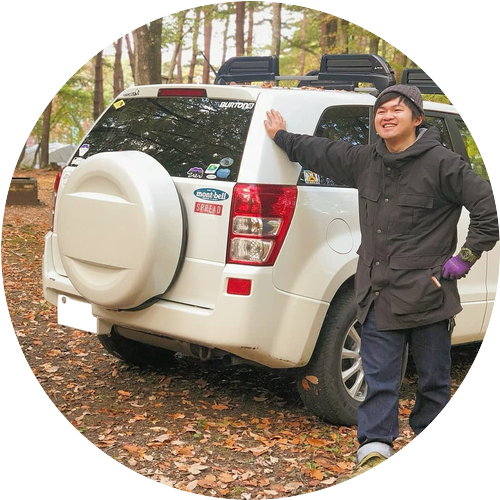

iPhoneのカメラで焚き火を撮影するのは難しい?

一眼レフで撮影した焚き火。スマートフォンで綺麗な焚き火写真を撮影するのは、なかなか難しい。
キャンプで焚き火を楽しむ機会は、きっと多いはずです。鮮やかな炎が綺麗な焚き火は、カメラで撮影して写真に残しておきたくなりますよね。
多くのキャンパーは、手軽に撮影ができるスマートフォンで、写真を撮影しているのではないでしょうか。しかしスマートフォンで焚き火を綺麗に写すのは、実は意外と難しいって知っていましたか?
今回はどうしてスマートフォンで焚き火を写すのが難しいのか、その理由と共に、iPhoneで焚き火写真を綺麗に撮るための方法をご紹介します。
SNSなどに写真をアップする際にも役立ちますので、ぜひ試してみてください。
どうしてスマートフォンで、焚き火を撮影するのは難しい?

炎の動きが速すぎて、ブレてしまっている。
スマートフォンのカメラは一眼レフなどとは違い、シャッタースピードの調整が基本的にできません。
そのため焚火の炎のように動きの速い被写体を撮影すると、ブレてはっきりとしない印象になり、綺麗な焚き火写真になりません。
せっかく炎を撮影するのであれば、炎独特の形状をしっかり捉えて、はっきりとした印象の写真にすると、とても見栄えが良くなります。
それではどのようにして、スマートフォンで炎をブレずに撮影すればよいのか。多くの方が愛用しているiPhoneを例にしてご説明します。
ちなみに今回使うiPhoneは、筆者が愛用しているiPhone8です。少し古い機種ですが、参考にしてみてください。
写真がブレるなら、動画で撮ってしまおう!
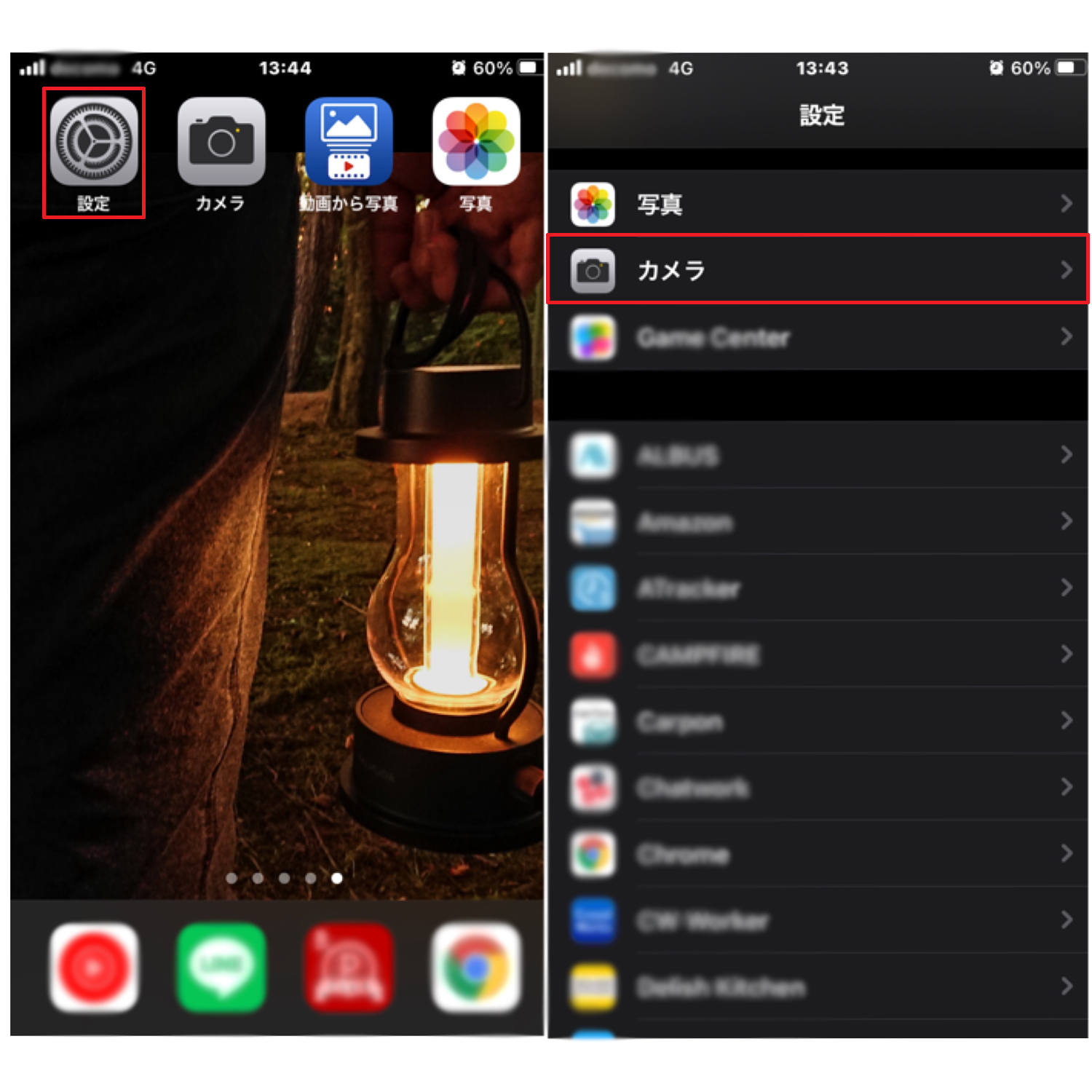
設定画面から、カメラを選択する。
素早く動く被写体を捉えるための裏技として、動画で撮影したものを後から切り出して、静止画にしてしまうという方法があります。
まずはiPhoneのカメラの設定をしましょう。設定画面から、カメラを選択します。
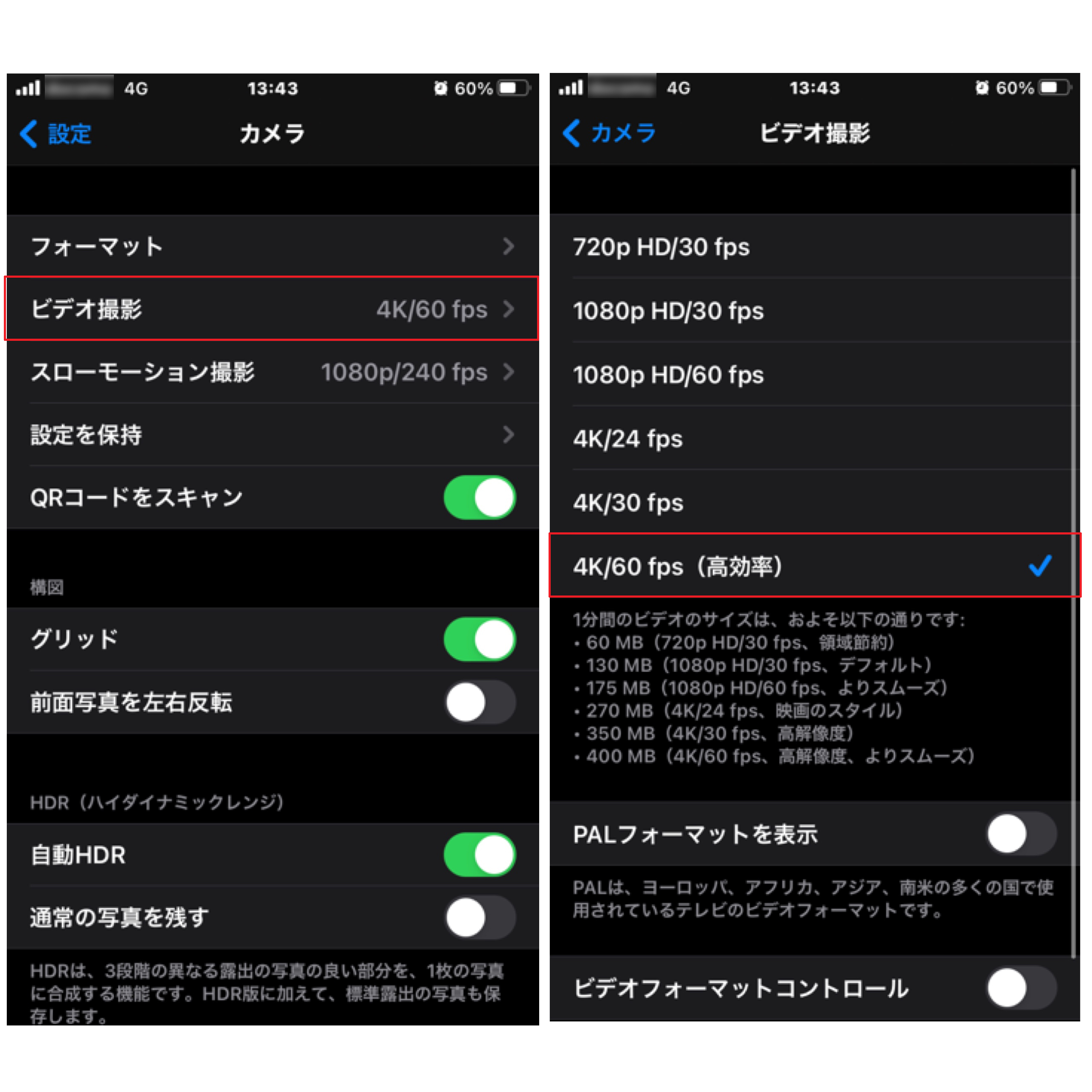
カメラの設定画面からビデを撮影を選択し、記録形式を4Kに変更する。
動画の記録形式を一番高画質の4Kに変更し、フレームレートを最高の60に設定します。「4Kって何?」という方のために説明すると、4Kとは解像度のことを表す言葉です。
解像度とは、テレビやスマートフォンの画面に、いくつのドット(画素)を映し出すことができるのか、というものを示すもので、4Kの他にフルHDやHDといったものがあります。4Kは3840×2160の解像度、フルHDは1920×1080、HDは1280×720の解像度を指しています
フレームレートについても説明しておくと、1秒あたり何コマの静止画を記録するかを、数字で表したものです。
映像というのは、静止画を連続で繋いで、動いているように見せているものです。1秒間に繋いでいる静止画の数が多ければ多い程、人間にはなめらかな映像に見えます。
通常は24fpsの映像が一般的で、24コマの静止画を繋いで映像にしています。これを60fpsに設定することによって、iPhoneのカメラが1秒間に60コマの静止画を記録するようになります。
焚き火の炎をブレずに撮るには、ここで60fpsに設定することが重要です。
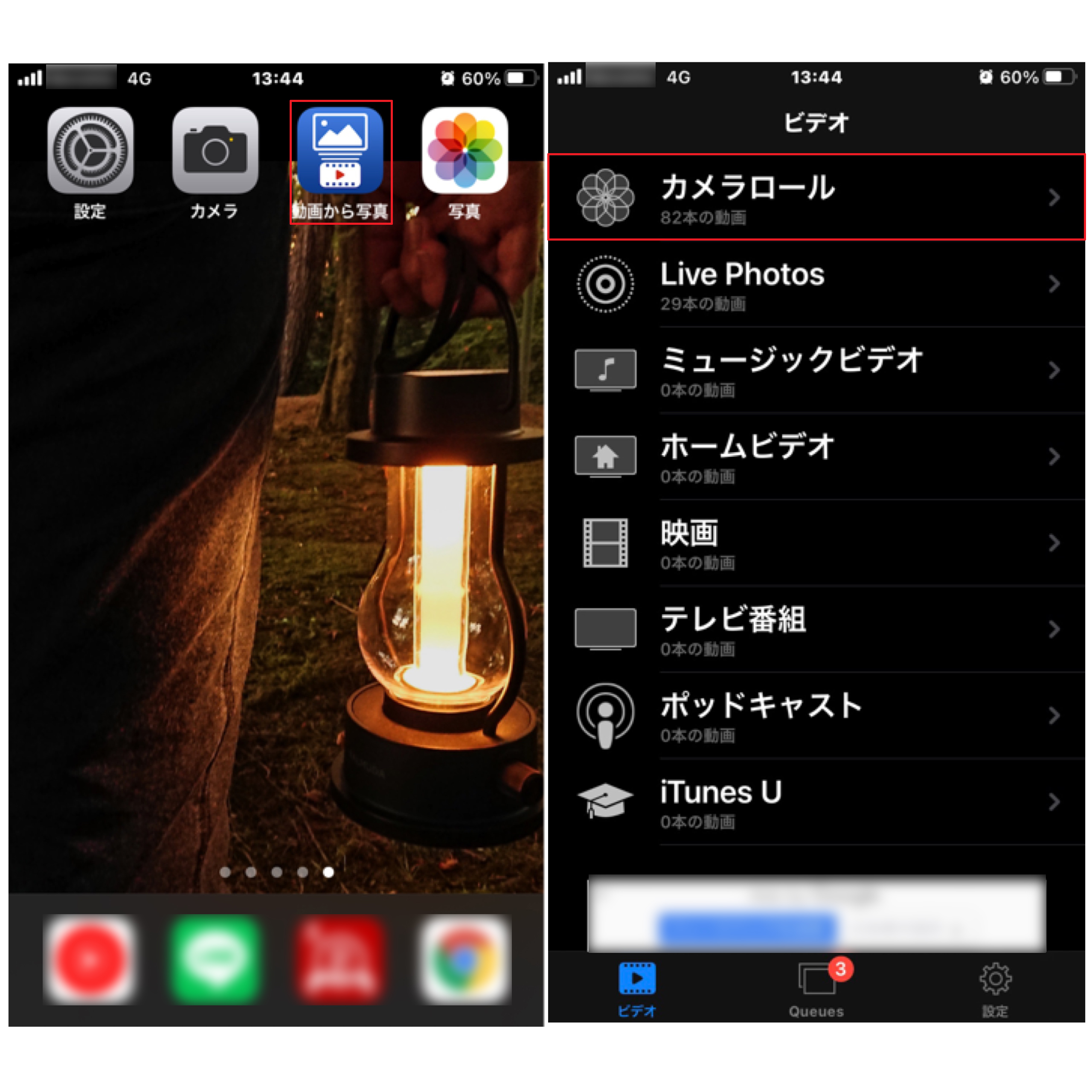
「動画から写真」は、撮影した動画から、静止画を切り出すアプリ。
設定を変更したら、実際に焚火の炎を動画撮影しましょう。ただし高画質な4K/60fpsで撮影すると、データが大きくなります。キャンプで焚火を撮影する前に、不要な画像などのデータを削除して、スマートフォンの容量を確保しておきましょう。
60fpsで撮影した動画から、焚火がブレずに綺麗な形をした瞬間を切り出すため、「動画から写真」というアプリを使って静止画を切り出します。iPhoneを使っているという方は、App storeからインストールしてください。
アプリを開いたら、一番上のカメラロールを選択します。
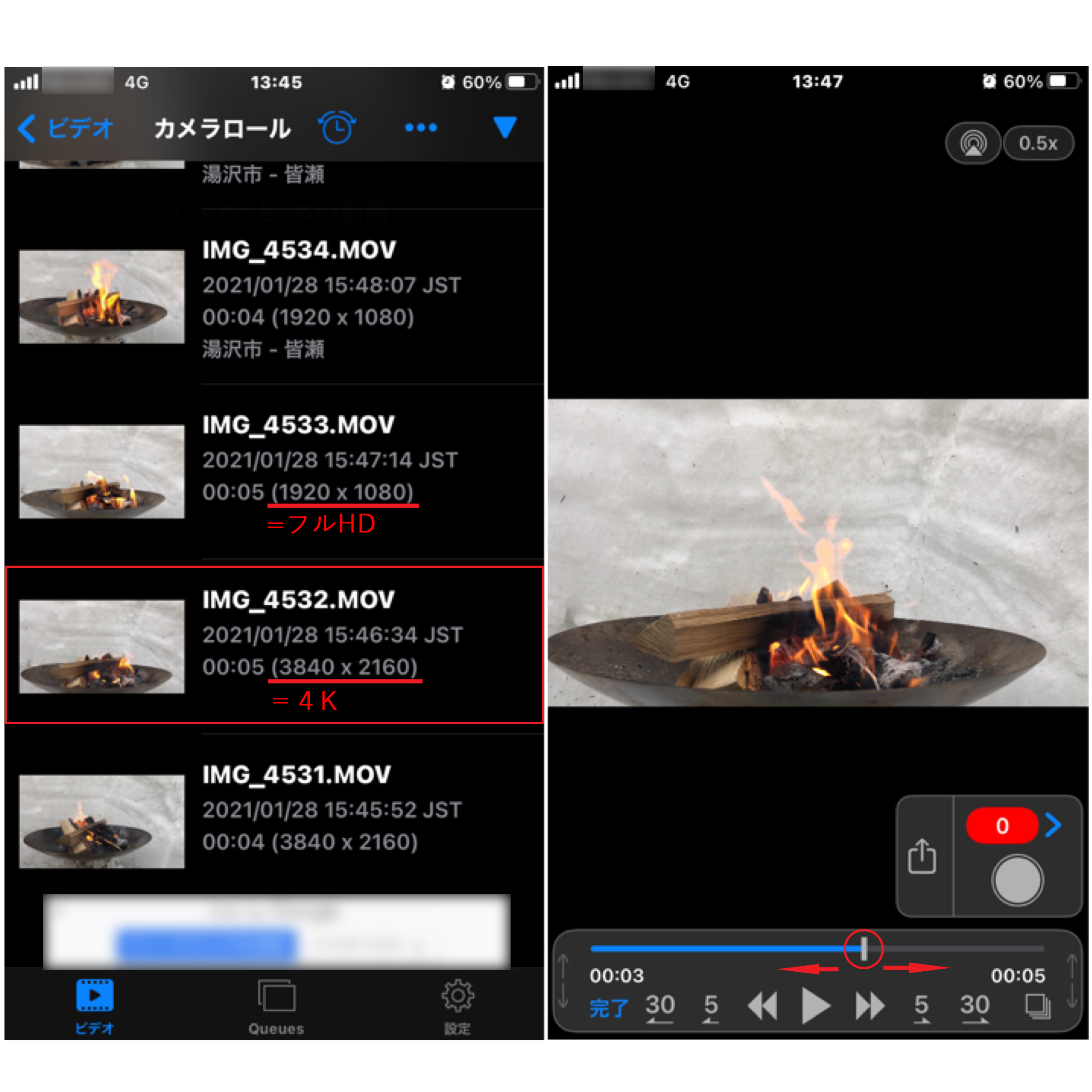
動画データの中から、4Kで撮影したデータを選択し、焚火の炎が綺麗な形のタイミングを探し出す。
撮影した動画データが一覧で表示されるので、4K/60fpsの設定で記録した動画を選択しましょう。
動画が再生できるので、炎の形が綺麗なタイミングで再生を止めます。コマ送りもできるので、一番綺麗だと思うお気に入りの瞬間を探し出しましょう。
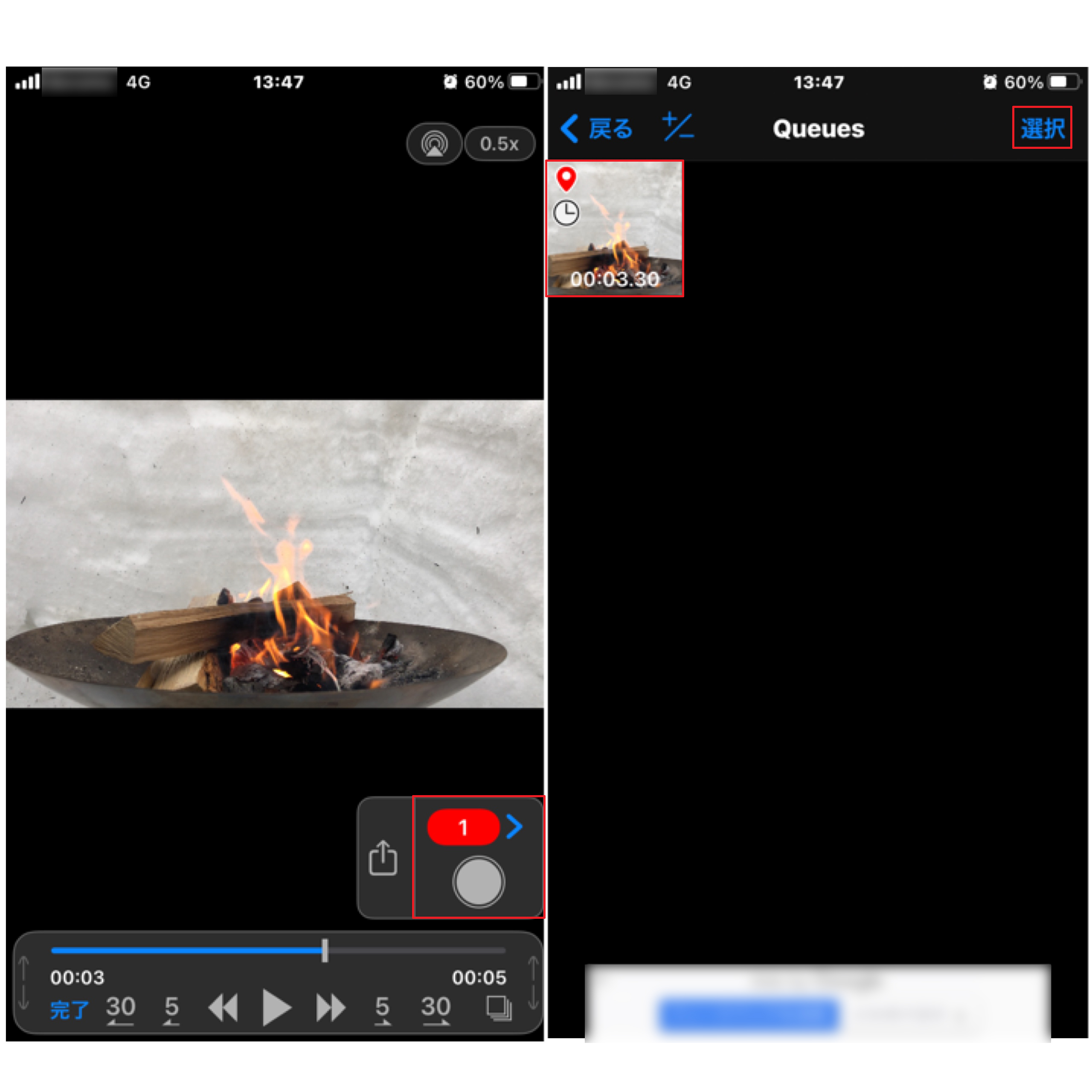
画面右端のシャッターマークを押して、静止画を切り取る。
お気に入りの瞬間を見付けたら、画面右端のシャッターマークを押して、そのコマを静止画として切り出しましょう。
シャッターマークを押すと、その上に赤い枠で囲まれた数字が現れます。その数字をタッチしてQueues画面に移行し、先ほど切り出した静止画を選択します。
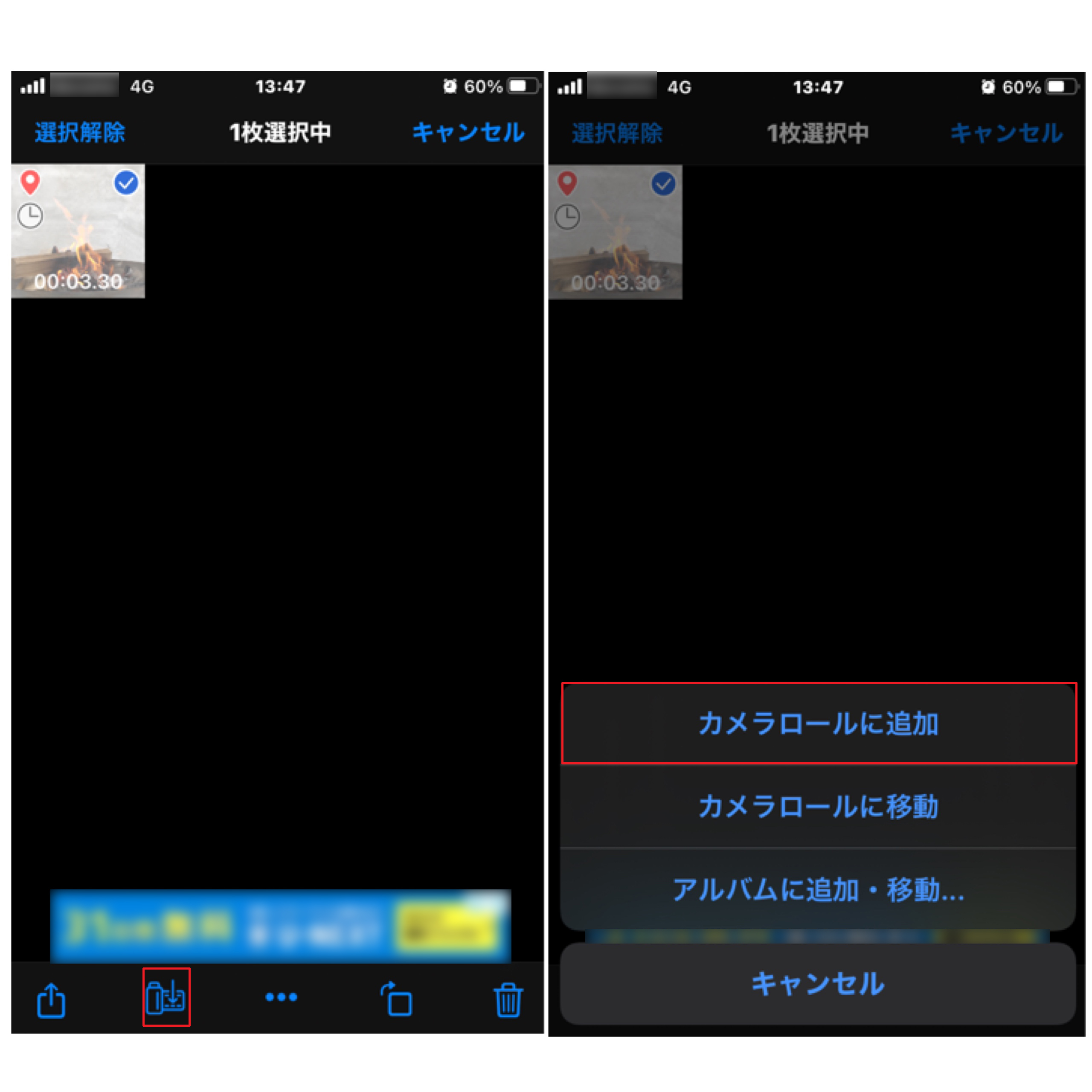
静止画を選択したら、画面下の赤枠で囲ったマークをタッチし、カメラロールに追加します。

4K/60fpsの動画を切り出した静止画は画質が良く、炎もブレずに、綺麗な形のタイミングを選べる。
カメラロールに切り出した静止画が保存されるので、確認してみてください。他の写真と比べても画質がほとんど劣っておらず、むしろベストタイミングの瞬間を切り取ることができています。
スクリーンショットで撮るのはダメなの?

スクリーンショットと、アプリを使って切り出した静止画を比較。
ここまでアプリを使って静止画を切り出す方法を紹介しましたが、「iPhoneで動画を再生して、タイミングの良い所でスクリーンショットを撮れば良いのでは?」と思った方もいるのではないでしょうか。
実はこの方法だと、iPhoneの画面解像度が画像にも反映されるため、画質が大きく落ちることになります。画像を拡大すると、スクリーンショットとアプリを使った方法の、画質の違いが明確になります。
具体的な数字を示すと、iPhone8の画面解像度は1334×750。この画面に表示された画像をスクリーンショットすると、どんなに元の画像データの画質が良くても、1334×750の解像度で保存されます。ちなみに歴代のiPhoneの中で最も解像度が高い機種は、最新のiPhone12ProMaxで、2778×1284です。
一方アプリを利用して、画質を落とさずに動画から静止画を取り出したものの解像度は、4K画質の3840×2160。12ProMaxの解像度よりも高いです。
スクリーンショットは手間が掛からず簡単ですが、スマートフォンの画面解像度に画像自体の解像度も反映され、画質を落とす結果に繋がります。手間は掛かりますが、アプリを使った方が画質は良いのです。
画質を落としても炎の形を優先させるなら、スローモーション撮影でコマを切り取る!
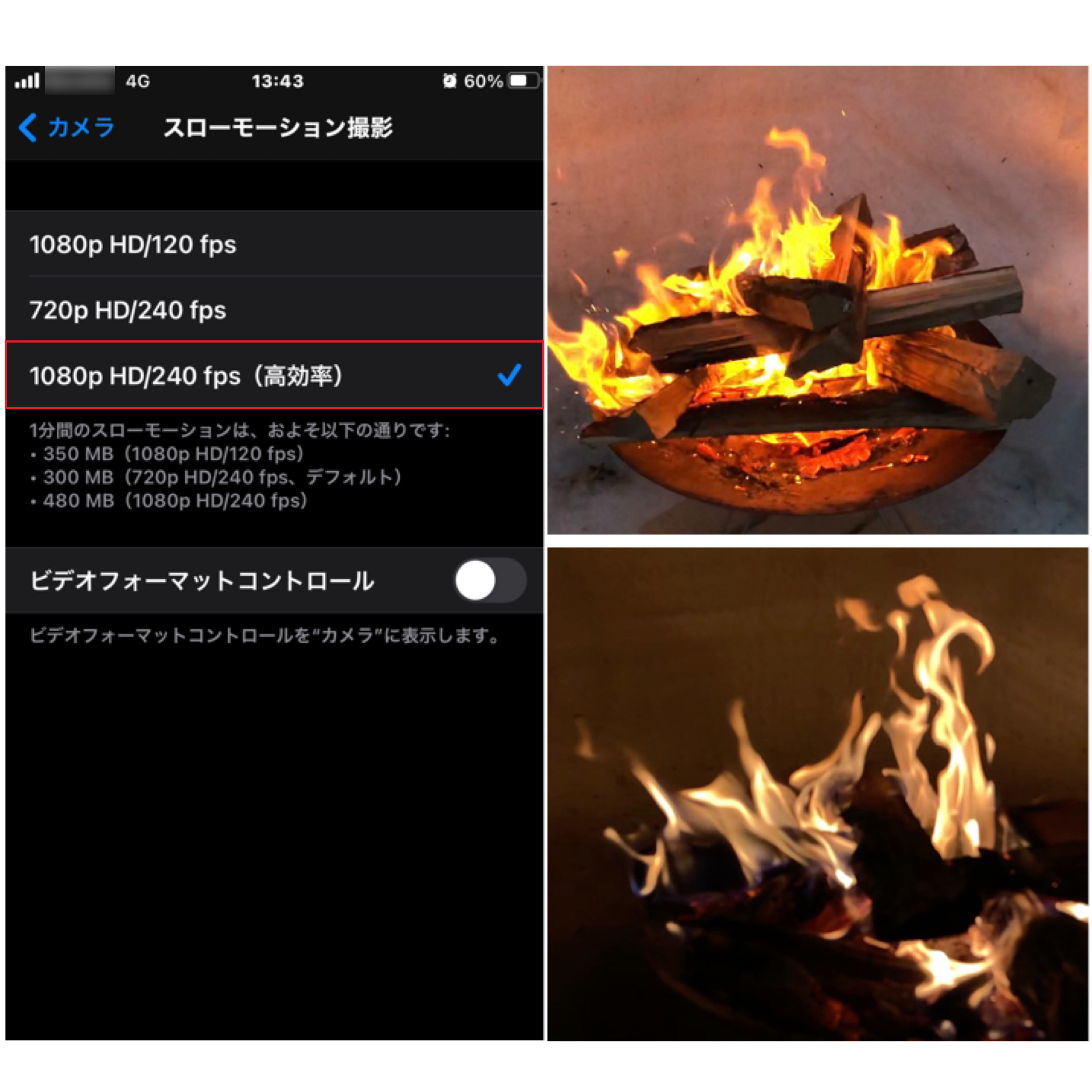
カメラの設定から、スローモーション撮影の画質を、最高に設定する。
動画撮影の60fpsでも、コマ送りをしてみると炎の形がブレることがあります。
「もっと炎の形をはっきりさせて、自分の気に入ったタイミングで静止画を切り出したい」という方は、焚火をスローモーション撮影するのがおすすめです。
この方法を使えば、普通の動画よりも思い通りの瞬間を切り出すことができます。ただし解像度はフルHDの1920×1080まで落ちるので、全体的にぼんやりとした画像になってしまいます。
しかし例えば夜などの暗い環境で撮影する場合は、炎以外の被写体がほとんど写らず画質があまり気にならないので、スローモーション撮影を使う方法がおすすめです。
動画から静止画を切り出して、動きの速い被写体をブレずに撮影しよう!

今回紹介した方法は、焚き火撮影以外にも有効。
焚き火は炎の動きが速いので、写真を撮影するベストタイミングを捉えるには、動画で記録するのが確実です。
同様に動きの速い被写体には有効な方法なので、例えばキャンプではしゃぐ子どもの写真を残したり、キャンプ仲間との何気ない瞬間を切り取るのにも使えます。
子どもの運動会やお遊戯会、花火やペットの写真を撮影する際にも役に立ちますよ。
スマートフォンで写真を撮る機会が多いという方は、ぜひ試してみてください。